La machine à café c’est pour demain…

Avoir une imprimante dans le foyer c’est pratique, mais qu’elle puisse être utilisée par tous les ordinateurs raccordés à votre réseau Freebox c’est mieux !
Plus la peine de devoir laisser l’ordinateur allumé, la Freebox se charge d’imprimer pour vous.
Conditions : avoir une FreeboxHD et une imprimante USB
1ère étape : brancher l’imprimante USB au port USB du boîtier ADSL.
Vous pouvez rebooter votre boitier ADSL pour être assuré de disposer du dernier Firmware en date.


Configuration sous Windows :
Aller dans le menu « Imprimantes et télécopieurs ».
Puis faire « Fichier -> Ajouter une imprimante ».
A l’écran suivant, laisser « imprimante locale » mais décocher « détection automatique ».
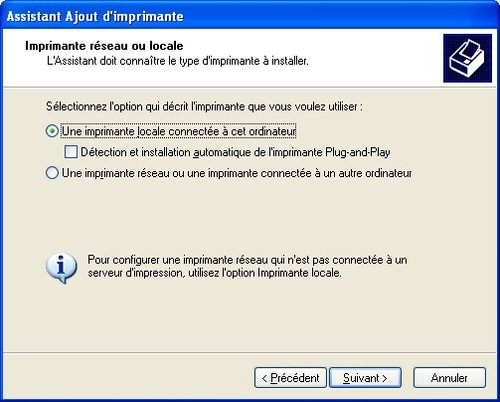
Faire « Suivant », puis choisir de « créer un nouveau port » (type TCP/IP)
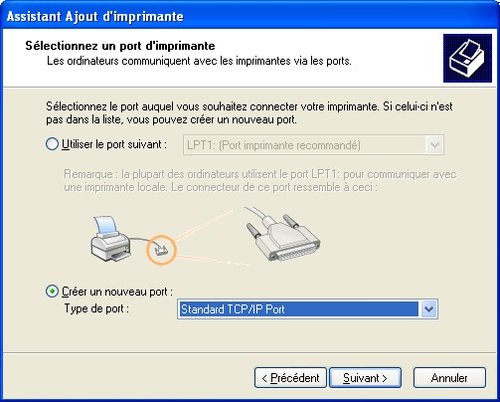
En faisant « Suivant », l’assistant d’ajout de port se lance.
Taper l’adresse de la Freebox ( mafreebox.freebox.fr )
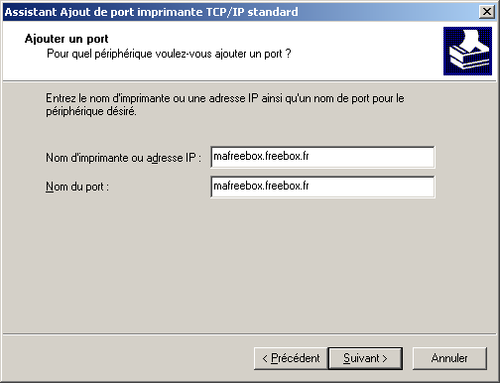
En poursuivant, Windows va chercher à connaître le type de serveur d’impression (ça peut être un poil longuet).
Ne trouvant pas, laisser « Generic Network Card » :
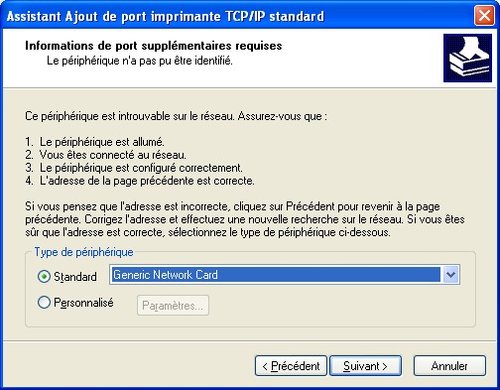
Faire suivant, puis terminer.
On va fermer l’assistant d’ajout de port.
Après, l’installation de l’imprimante est on ne peut plus classique, avec le driver à fournir :
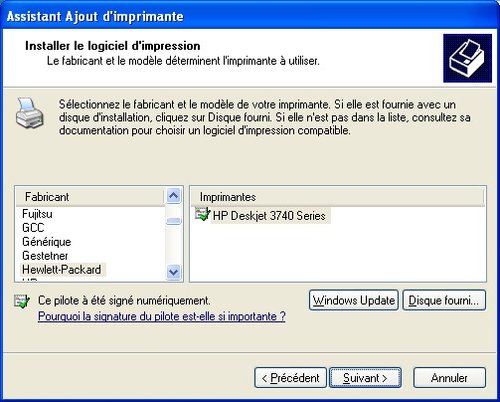
Terminer l’installation de l’imprimante « normalement ».
![]()
Configuration sous Ubuntu :
C’est extrêmement simple également :
Ouvrir le gestionnaire de configuration des imprimantes :
Pour Ubuntu : Système->Administration->Impression Pour Xubuntu : Applications->Paramètres->Impression
Cliquez sur Édition -> Nouvelle Imprimante
Cliquez sur AppSocket/HP JetDirect, mettre comme Nom de l’hôte : mafreebox.freebox.fr et faites Suivant.
Choisissez la marque de l’imprimante et faites Suivant.
Choisissez le modèle de l’imprimante, et faites Suivant.
Donnez un nom à l’imprimante (facultatif) et faites Appliquer

Configuration sous Mac OS 10.4 et 10.5 :
Lancez votre navigateur et allez à l’adresse suivante : http://localhost:631
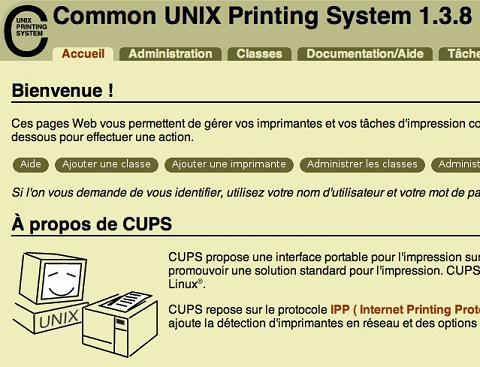
Cliquez sur « Ajouter une imprimante ». La fenêtre ci-dessous s’ouvre.
Remplissez les informations comme vous le désirez, c’est juste une personnalisation de la configuration.
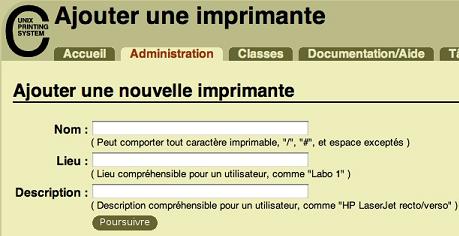
Sur la fenêtre suivante, choisissez dans le menu déroulant « AppSocket »
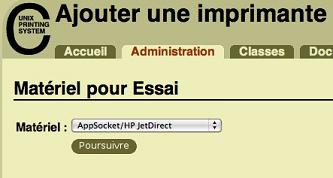
Dans la fenêtre suivante, entrez l’URL : socket ://mafreebox.freebox.fr:9100

Dans la fenêtre suivante, sélectionnez votre imprimante

A la fin de la procédure, le système vous demande le nom et le mot de passe administrateur de votre Mac. Mettez ceux que vous utilisez habituellement.
Vous pouvez imprimer sur votre nouvelle imprimante réseau !
Cette opération doit être renouvelée sur tous les postes de votre réseau.
P.S. Merci à Didier, thomas et FreeMac pour les aides…
